Desde un error de escritura, pasando por una línea incorrecta en un programa de edición de fotos, hasta moviendo un archivo al lugar equivocado en Finder. Todos estos errores se pueden solucionar rápidamente gracias al comando deshacer una acción en Mac.
La mejor forma de corregir errores: deshacer una acción en Mac
Cuando usamos el comando deshacer, estamos deshaciendo la última acción que hemos realizado y restaurando algo en su estado anterior, antes de realizar dicho cambio. Incluso contamos con una función que es todo lo contrario y te permite rehacer algo al estado antes de cambiarlo. En este artículo te enseñaremos dos métodos para poder utilizar estas funciones.
Cómo deshacer y rehacer usando el menú “Editar”
La forma más simple para realizar una acción deshacer en Mac es simplemente usando una opción que se encuentra en la barra de menú en la parte superior de la pantalla.
Cuando queramos deshacer una acción que acabamos de realizar, posicionaremos el ratón sobre la barra de menú que se encuentra en la parte superior de la pantalla, justo donde dice “Editar” y después haremos clic en “Deshacer” en el menú que aparece.
“Deshacer” casi siempre va a ser la primera opción. En muchas ocasiones se incluirá la acción que estamos por deshacer. Por ejemplo “Deshacer escritura” o “Deshacer movimiento”.
De la misma manera otra cosa que podemos hacer es “Rehacer” una acción que también usamos desde el menú Editar. Para esto vamos a dar clic en “Editar” en la barra de menú y después vamos a elegir “Rehacer”. En este caso generalmente es la segunda opción.
Cómo deshacer y rehacer una acción en Mac con atajos de teclado
Si la idea de deshacer y rehacer desde el menú de edición no es de su agrado. Otra opción que tenemos es la posibilidad de usar atajos de teclado para poder ejecutar rápidamente ambos comandos.
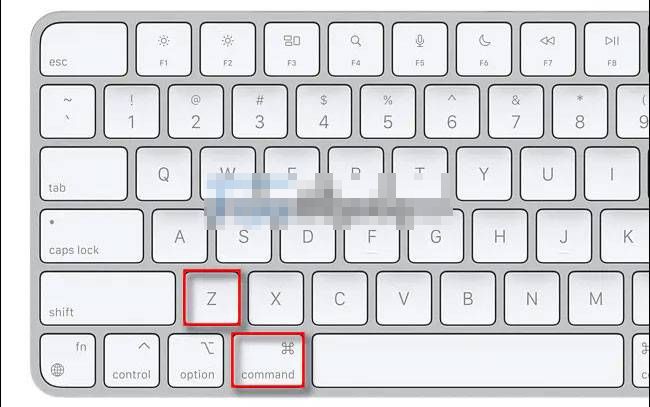
Para poder deshacer una acción reciente, presionaremos Comando + Z en el teclado físico. Sería algo similar a lo que hacemos en Windows presionando Ctrl + Z.
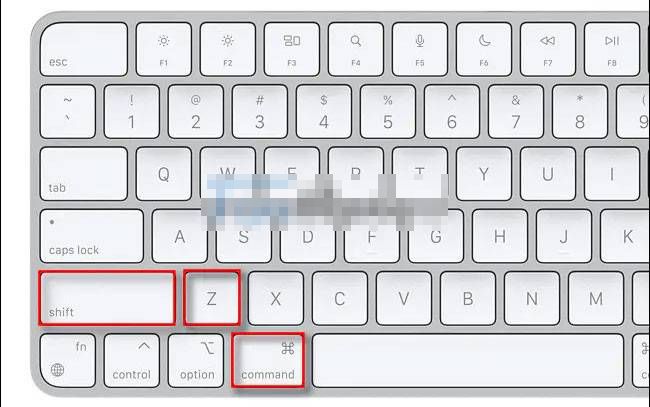
Luego de deshacer, también podemos rehacer la acción presionando Mayús + Comando + Z en el teclado.
Algunas aplicaciones nos permiten deshacer varias veces seguidas. Esto es algo ideal porque podemos deshacer los cambios realizados muchas veces.


¿Tienes alguna pregunta o problema relacionado con el tema del artículo? Queremos ayudarte.
Deja un comentario con tu problema o pregunta. Leemos y respondemos todos los comentarios, aunque a veces podamos tardar un poco debido al volumen que recibimos. Además, si tu consulta inspira la escritura de un artículo, te notificaremos por email cuando lo publiquemos.
*Moderamos los comentarios para evitar spam.
¡Gracias por enriquecer nuestra comunidad con tu participación!